溫馨提示×
您好,登錄后才能下訂單哦!
點擊 登錄注冊 即表示同意《億速云用戶服務條款》
您好,登錄后才能下訂單哦!
本文實例為大家分享了Vue.js 制作立體計算器的具體方法,供大家參考,具體內容如下
項目效果圖
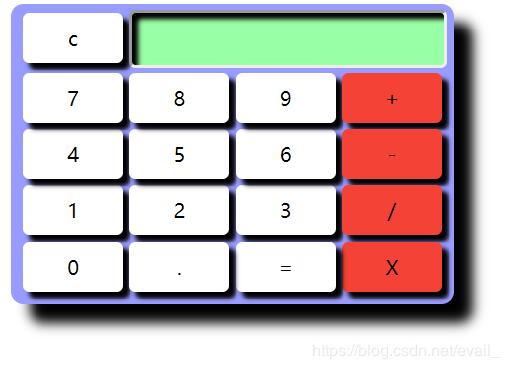
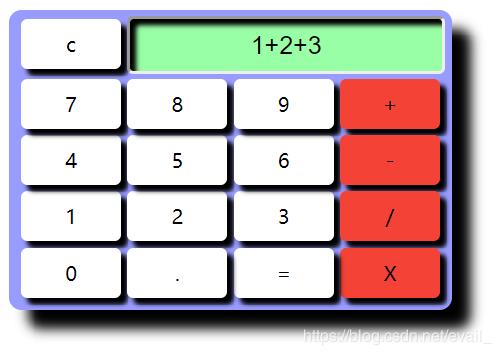
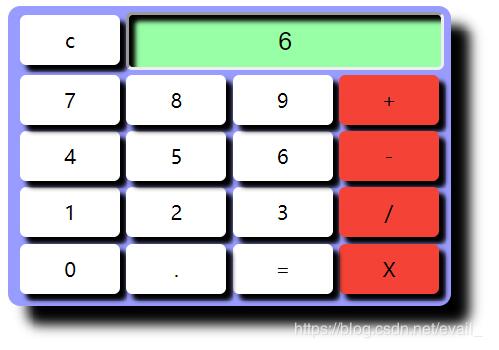
這是一個簡單的項目實現加減乘除運算
項目結構

代碼展示
計算器1.0.html
<!DOCTYPE html>
<html>
<head>
<title>計算器</title>
<link rel="stylesheet" type="text/css" href="css/style.css" />
</head>
<body>
<div id="big">
<div id="c" @click="clear">c</div>
<div id="a1" @click="add(1)">1</div>
<div id="a2" @click="add(2)">2</div>
<div id="a3" @click="add(3)">3</div>
<div id="a4" @click="add(4)">4</div>
<div id="a5" @click="add(5)">5</div>
<div id="a6" @click="add(6)">6</div>
<div id="a7" @click="add(7)">7</div>
<div id="a8" @click="add(8)">8</div>
<div id="a9" @click="add(9)">9</div>
<div id="a0" @click="add(0)">0</div>
<div id="a16" @click="add('+')">+</div>
<div id="a15" @click="add('-')">-</div>
<div id="a14" @click="add('/')">/</div>
<div id="a13" @click="add('*')">X</div>
<div id="a12" @click="run">=</div>
<div id="a11" @click="add('.')">.</div>
<input type="text" readonly="readonly" v-model="res" id="a17">
</div>
<script src="js/vue/vue.js"></script>
<script src="js/app.js"></script>
</body>
</html>
style.css
#big {
position: relative;
width: 355px;
height: 240px;
background-color: #999cff;
margin: 100px auto;
border-radius: 10px;
box-shadow: 15px 15px 15px #000;
cursor: pointer;
}
#big div {
position: absolute;
box-shadow: 5px 5px 5px #000;
display: -webkit-flex;
display: flex;
-webkit-align-items: center;
align-items: center;
-webkit-justify-content: center;
justify-content: center;
width: 80px;
height: 40px;
border-radius: 5px;
}
#c {
background-color: #FFFFFF;
left: 10px;
top: 7px;
}
#a7 {
background-color: #FFFFFF;
left: 10px;
top: 55px;
}
#a4 {
background-color: #FFFFFF;
left: 10px;
top: 100px;
}
#a1 {
background-color: #FFFFFF;
left: 10px;
top: 145px;
}
#a0 {
background-color: #FFFFFF;
left: 10px;
top: 190px;
}
#a8 {
background-color: #FFFFFF;
left: 95px;
top: 55px;
}
#a5 {
background-color: #FFFFFF;
left: 95px;
top: 100px;
}
#a2 {
background-color: #FFFFFF;
left: 95px;
top: 145px;
}
#a11 {
background-color: #FFFFFF;
left: 95px;
top: 190px;
}
#a9 {
background-color: #FFFFFF;
left: 180px;
top: 55px;
}
#a6 {
background-color: #FFFFFF;
left: 180px;
top: 100px;
}
#a3 {
background-color: #FFFFFF;
left: 180px;
top: 145px;
}
#a12 {
background-color: #FFFFFF;
left: 180px;
top: 190px;
}
#a16 {
background-color: #f44336;
left: 265px;
top: 55px;
}
#a15 {
background-color: #f44336;
left: 265px;
top: 100px;
}
#a14 {
background-color: #f44336;
left: 265px;
top: 145px;
}
#a13 {
background-color: #f44336;
left: 265px;
top: 190px;
}
#a17 {
position: absolute;
box-shadow: inset 5px 5px 5px #000;
text-align: center;
font-size: 20px;
width: 250px;
height: 40px;
background-color: #99ffa6;
border-radius: 5px;
left: 95px;
top: 5px;
}
app.js
var app = new Vue({
el: '#big',
data: {
res: ''
},
methods: {
add: function(index) {
this.res += index;
},
run: function() {
try {
this.res = eval(this.res);
} catch(exception) {
this.res = '';
alert("表達式輸入錯誤");
}
},
clear: function() {
this.res = '';
}
}
})
用相對布局把計算器的每一個按鍵定好位置,加上一些圓角,顏色可以根據自己喜歡的顏色來給,實現3D效果最關鍵的是要加上陰影效果。注意input標簽的陰影要在內側。采用Vue.js框架使用v-model指令實現input標簽的雙向綁定。在methods屬性中添加函數 使用v-on指令綁定事件,這里使用縮寫@click ,add函數的功能是完成字符串的拼接,run函數調用eval函數將拼接好的字符解析并運算出結果賦給res,如果字符串格式有誤拋出異常并通過alert函數反饋給用戶然后把res清除。
以上就是本文的全部內容,希望對大家的學習有所幫助,也希望大家多多支持億速云。
免責聲明:本站發布的內容(圖片、視頻和文字)以原創、轉載和分享為主,文章觀點不代表本網站立場,如果涉及侵權請聯系站長郵箱:is@yisu.com進行舉報,并提供相關證據,一經查實,將立刻刪除涉嫌侵權內容。